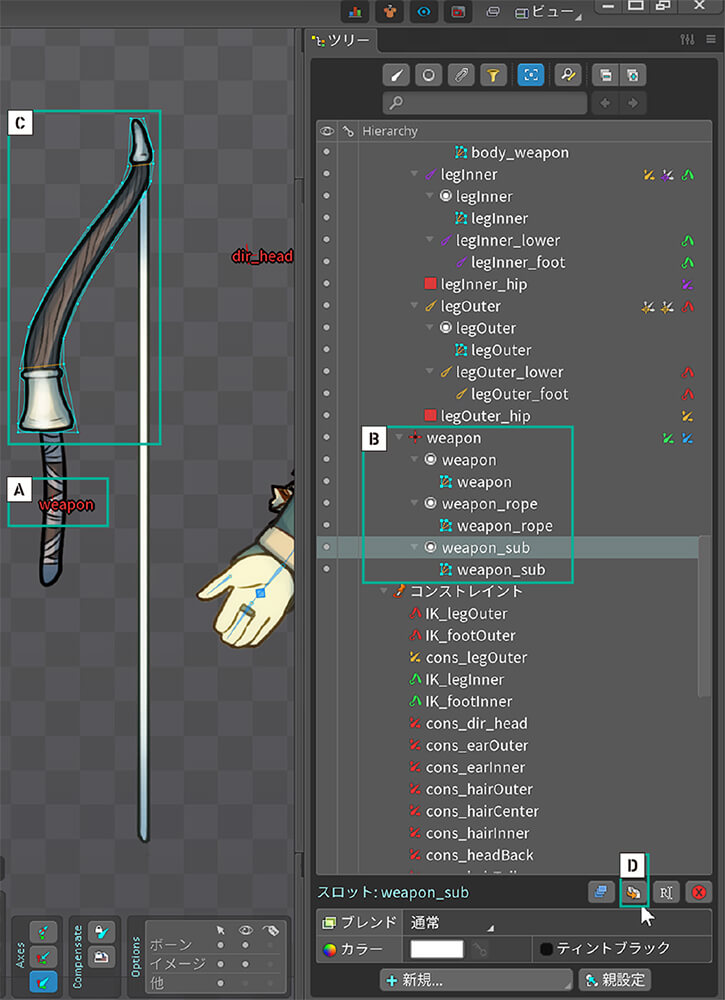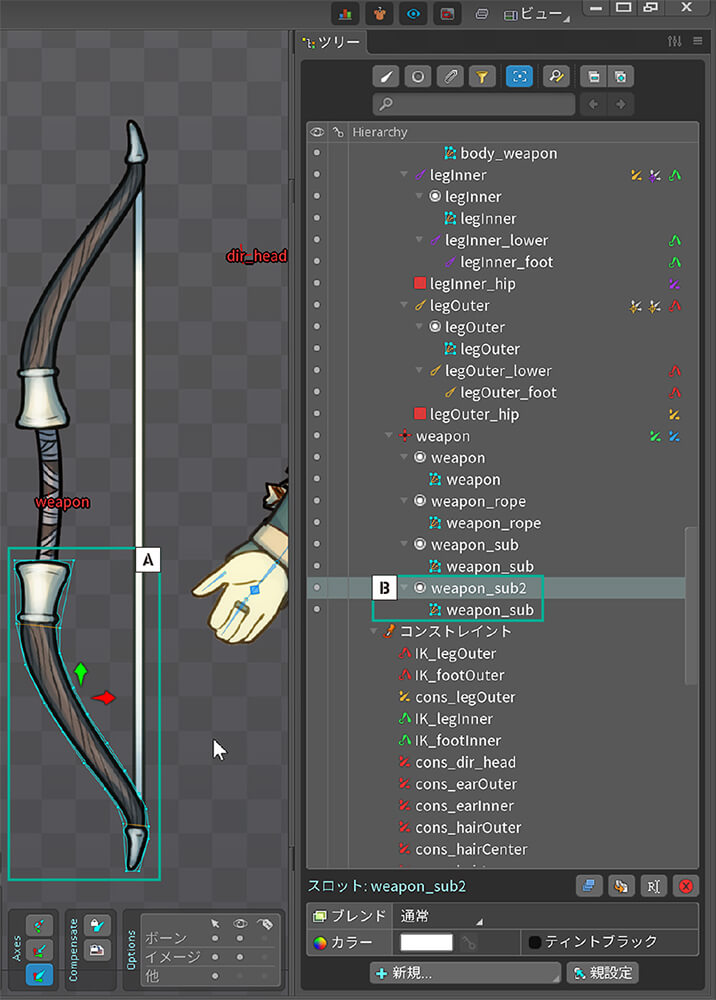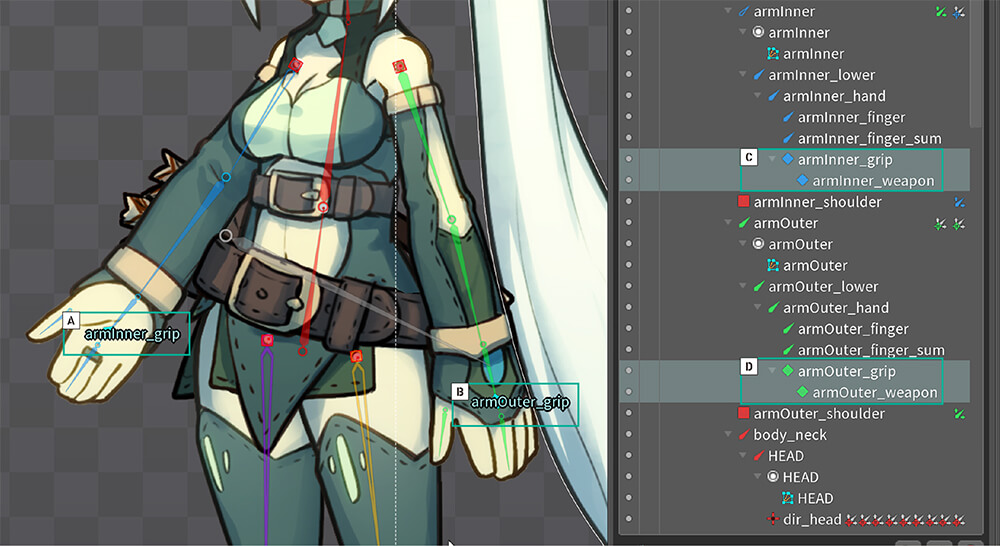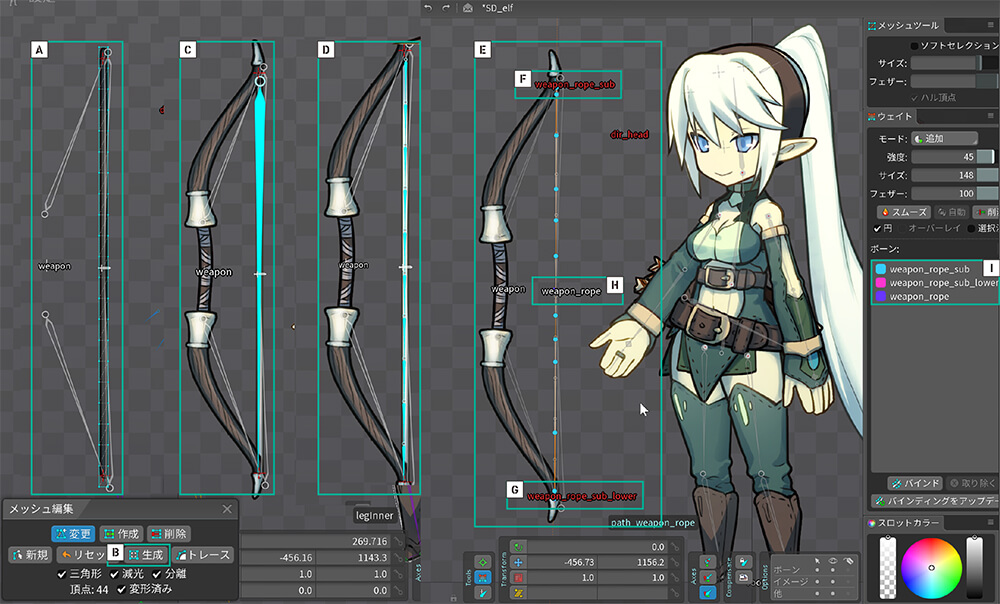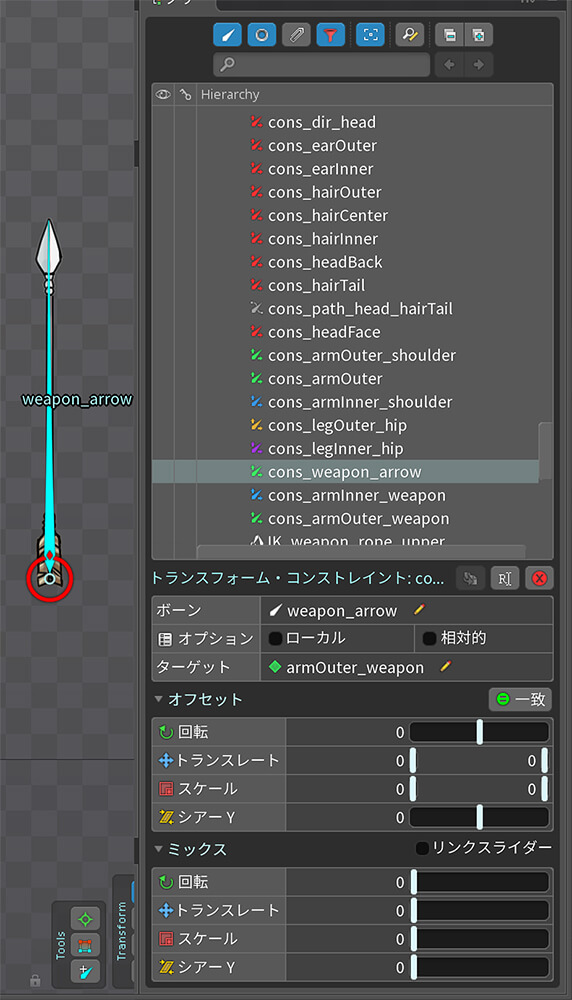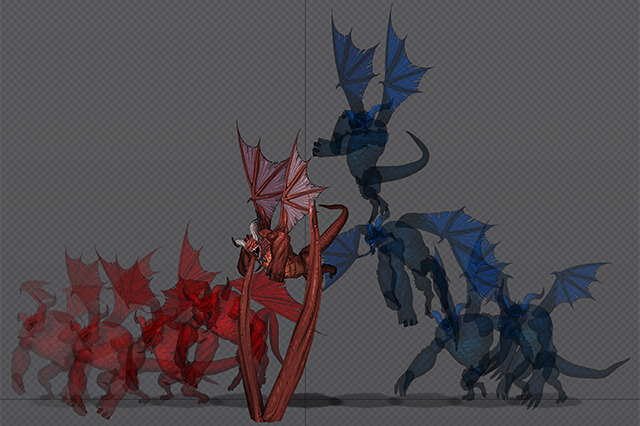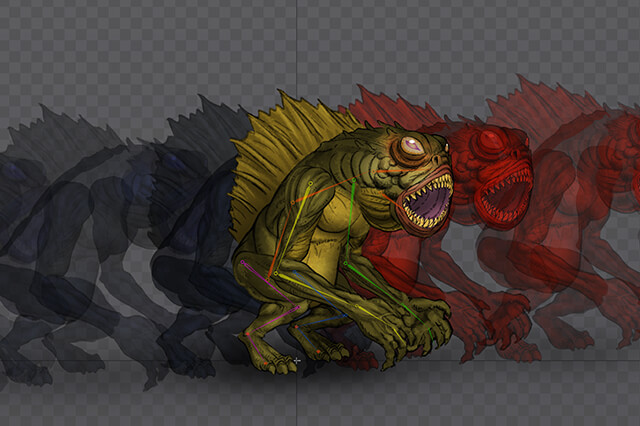コンストレイント機能を組み合わせ、弓を引く動作を制御
戦闘に伴うアクションは、キャラクターアニメーションの代表例のひとつです。最初から武器を手に持っており、それを使って戦うのであれば難度は低いですが、収めていた武器を取り出したり、武器の持ち手を切り替えたりといったアクションが加わる場合は、単純なボーン構造だとやや難度が高くなります。こういうときは、[トランスフォーム・コンストレイント]を使い、追従するボーンを切り替えられるようにするといいでしょう。
また、今回のSDキャラクターが持っているような弓は、変形しない剣とはちがい、一般的なしくみで動かすのは面倒くさそうです。少しでも制御する部分を減らすために、IKと[パス・コンストレイント]を使った簡略化も行いましょう。
SDエルフちゃんでの弓攻撃。弓の弦を1つのボーンで制御してます。#madewithspine #spine2d pic.twitter.com/61FUsbH5N8
— Akinari Shibata (@AkinariShibata) 2019年12月22日
▲矢の取り出しは[トランスフォーム・コンストレイント]、弦の揺れは[パス・コンストレイント]を使って制御することで、弓を引く動作を表現してみました
今回の弓は上下対称のデザインなので、中央のグリップパーツと、上部パーツの画像データだけ用意して、下部パーツは複製します。このような同じデザインのアイテムは、ひとつだけ画像データを用意してSpine上で複製するとデータが軽くなります。まずは弓の形を完成させることから始めましょう。
弓のグリップパーツの[スロット]を選択し、新規ボーンを作成します。今回は[weapon]という名前にしました【上図内A】。ボーンの作成を終えたら、そのボーンの中に、弓関係の全てのスロットを格納します【上図内B】。次に上部パーツをメッシュ化し【上図内C】、[複製]ボタンを押します【上図内D】。
同じ位置に弓の上部パーツが複製されるので、Y座標の反転を適用し、下方に移動させます【上図内A】。これで弓の形は完成しました。
次に[トランスフォーム・コンストレイント]を使って、弓の持ち手の切り替えができるように設定していきます。まずは両手のボーンの直下、手の中心あたりにボーンを作成します【上図内AB】。このとき名前に[_grip]を加えておくとわかりやすいです。これらのボーンだけでも持ち手の切り替えは可能ですが、コンストレイントを設定すると完全に手の動きと連動してしまうため、コンストレイント用のボーンとは別に、弓の制御用ボーンを用意します。先程つくった[armInner_grip][armOuter_grip]ボーンの直下に、それぞれ[armInner_weapon][armOuter_weapon]ボーンをつくり、同じ位置に移動させます【上図内CD】。今回は汎用性を優先し、手の位置に弓の制御用ボーンをつくりましたが、弓(武器)自体に制御用ボーンを付けても大丈夫です。
弓のボーン[weapon]を選択し、[armInner_weapon]をターゲットに[トランスフォーム・コンストレイント]を作成すれば、[ミックス]の値を操作することで武器が手に引っ付くようになります【上図内A】。[armInner_weapon]のコンストレイントを作成し終えたら、[armOuter_weapon]にも同様の[トランスフォーム・コンストレイント]を作成しておきます【上図内B】。これら2つの[トランスフォーム・コンストレイント]の[ミックス]の値を0、あるいは100に切り替えることで、武器を持ったり、持たなかったり、持ち替えたりといった動きを制御できるようになります。なお、両方の値を0にすると、武器が両手から離れて最初の位置に戻ります。
弓の持ち手を切り替えるしくみが完成したら、弓自体のしくみを作成します。弓の構造は単純ですが、その動きは複雑なので、少し応用が必要となります。
まずは弓の形に沿ってボーンをひとつ作成し、次に弦の形に沿って、弦の半分の位置くらいまでボーンをつくります【上図内A】。これら2つのボーンを選択し、[IKコンストレイント]を作成します。このとき弦の真ん中あたりをクリックし、制御用ボーン[weapon_rope]を新規作成し、[IKコンストレイント]のコントローラとして使用します【上図内B】。逆側にも同様に2つのボーンを作成し、[IKコンストレイント]を作成しますが、今度は制御用ボーンを新規作成するのではなく、前述の制御用ボーン[weapon_rope]を共通で使用します【上図内C】。次に弓の上部パーツ、および下部パーツのそれぞれに、弓のボーン[weapon]と、弓の形に沿ってつくったボーン[weapon2][weapon3]をバインドします【上図内D】。最後に[weapon2][weapon3]の直下に、それぞれボーン[weapon_rope_sub][weapon_rope_sub_lower]を新規作成します。【上図内EF】のように、それぞれ弓の両端に配置してください。
弓の構造をつくり終えたので、今度は弦の構造をつくっていきます。弦は柔らかく弧を描くように変形してほしいので、[パス・コンストレイント]を使い、パスの形に沿って変形するしくみをつくります。つくり方は前のページのポニーテールと同じです。
まずは弦のメッシュを割ります【上図内A】。今回は等間隔になるように頂点を配置したいのですが、目分量で配置するのは難しいと思います。こういった場合は[メッシュ編集]オプション内の[生成]機能が便利です。これは、現状の頂点を基準に、その頂点と頂点の中間点に新規の頂点を追加してくれる機能です。弦が柔らかく変形するであろう細かさになるまで[生成]ボタンを連打します【上図内B】。メッシュを割り終えたら、弓のボーン[weapon]の直下に弦の端から端までのボーンを1本つくり【上図内C】、[分割]機能で10分割します【上図内D】。次に、ボーン[weapon_rope_sub]の直下に弦の形に沿ったパスを作り【上図内E】、[weapon_rope_sub]【上図内F】、[weapon_rope_sub_lower]【上図内G】、[weapon_rope]【上図内H】の3つのボーンをパスにバインドします【上図内I】。
パスとボーンの用意が終わったので、続いて[パス・コンストレイント]を作成します。
まずは前述の10分割したボーンを全て選択して、[ツリー]ビューのオプションの[新規]ボタンから[パス・コンストレイント]を選択し、前述の弦の形に沿ったパスを指定して、[パス・コンストレイント]を作成します【上図内A】。このとき、[ミックス]の[回転]オプションは[チェーン]にしておきます【上図内B】。次に、弦のメッシュに対して、10分割したボーンを全てバインドします【上図内C】。
最後に[アニメ化モード]に移り、パスにバインドした3つのボーン[weapon_rope_sub]、[weapon_rope_sub_lower]、[weapon_rope]の[ウェイト]を調整したら完了です。
制御用ボーン[weapon_rope]を、弓を引くように右に移動させてから、パスが弧を描くように3つのボーンの[ウェイト]を調整します。一連の設定が完了すると、弓のしなりと弦の変形をひとつのボーンだけで制御できるようになります【上図】。
最後に、矢の先端から末端までのボーンを作成し、前述の手の中心あたりにつくったコンストレイント用のボーン[armInner_grip][armOuter_grip]に[トランスフォーム・コンストレイント]を設定しておきます【上図】。
spineにおける簡単な弓の動きの制御#madewithspine #spine2d pic.twitter.com/U0ttmDLI9g
— Akinari Shibata (@AkinariShibata) 2019年12月22日
▲ここまでの手順を踏むと、制御用ボーン[weapon_rope]を移動させるだけで、弓と弦を同時に制御できるようになります
第4回と今回とで、少し複雑なリグ設定の実例をご紹介しました。Spineにはコンストレイント機能が3種類しか用意されていませんが、組み合わせ次第で、その可能性は無限に広がると思います。今後の連載でも、サンプルキャラクターのセットアップをしながら、実用性の高いリグの実例を紹介していきます。興味のある方は、引き続きご覧ください。
第6回の公開は、2020年1月を予定しております。
プロフィール
-
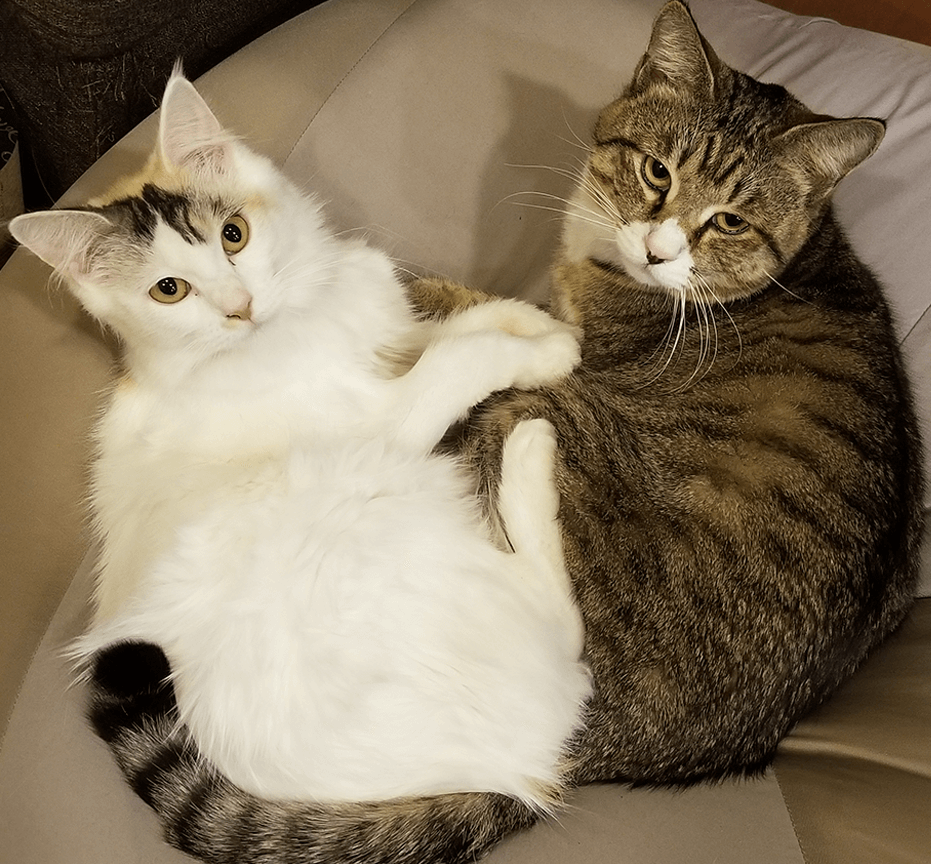
-
柴田章成
HERMIT WORKS所属のデザイナー・アニメーター・テクニカルディレクター。3度の飯よりリグが好き。
Twitter:@AkinariShibata
-

-
HERMIT WORKS
主にアートディレクターで構成されたデザイナー集団。ハイクオリティなデータ制作でゲーム開発をサポートしています。本記事やSpine、そのほかのツールに関するお問い合わせは、下記メールアドレスまでお送りください。
shibata.hermitworks@gmail.com
hermitworks.jp